X
Cet article a été rédigé avec la collaboration de nos éditeurs(trices) et chercheurs(euses) qualifiés(es) pour garantir l'exactitude et l'exhaustivité du contenu.
L'équipe de gestion du contenu de wikiHow examine soigneusement le travail de l'équipe éditoriale afin de s'assurer que chaque article est en conformité avec nos standards de haute qualité.
Cet article a été consulté 39 570 fois.
Apprenez à enlever un compte Samsung vérifié de la liste des comptes sauvegardés sur votre Samsung Galaxy.
Étapes
-
1
-
2Descendez et appuyez sur Utilisateurs et comptes. Cette option est représentée dans le menu des paramètres par une petite clé jaune.
-
3Appuyez sur Comptes dans la page Utilisateurs et comptes. Une liste de tous les comptes sauvegardés sur votre appareil s’affiche alors.
-
4Descendez et appuyez sur Compte Samsung. Les détails de votre compte Samsung vont alors s’afficher sur une nouvelle page.
-
5Sélectionnez le compte à supprimer. Si vous avez plusieurs comptes sauvegardés sur cet appareil, appuyez sur celui que vous souhaitez supprimer.
-
6Appuyez sur l’icône ⋮. Vous la trouverez en haut à droite de votre écran. Les options disponibles s’afficheront dans un menu déroulant.
-
7Appuyez sur Supprimer le compte dans le menu déroulant. Vous trouverez sur la page suivante des informations importantes relatives à la suppression de votre compte.
-
8Descendez et appuyez sur OK en bas de la page. Il vous faudra confirmer votre mot de passe sur la page suivante.
- Si vous changez d’avis et choisissez de ne pas supprimer votre compte, appuyez dès maintenant sur ANNULER.
-
9Saisissez le mot de passe de votre compte. Appuyez sur le champ Confirmer le mot de passe et tapez le mot de passe de votre compte pour confirmer la suppression.
-
10Appuyez sur SUPPRIMER LE COMPTE en bas à droite. Cela vous permettra de confirmer votre mot de passe et enlèvera le compte sélectionné de votre Samsung Galaxy.Publicité
Conseils
- Si vous voulez clore votre compte définitivement, il vous faudra vous connecter sur votre compte Samsung sur un navigateur Internet. Vous pourrez ainsi supprimer tous les fichiers et dossiers de votre compte du Cloud.
Publicité
À propos de ce wikiHow
Publicité
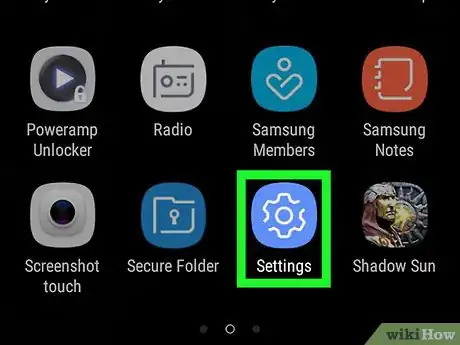

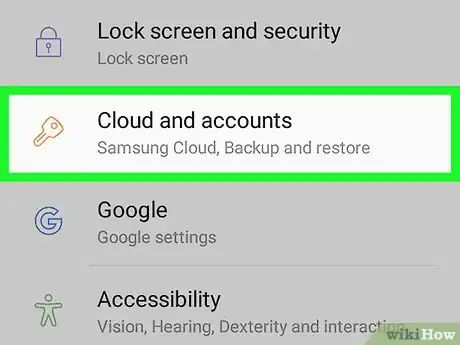
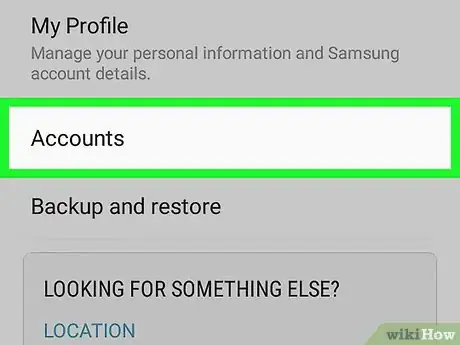
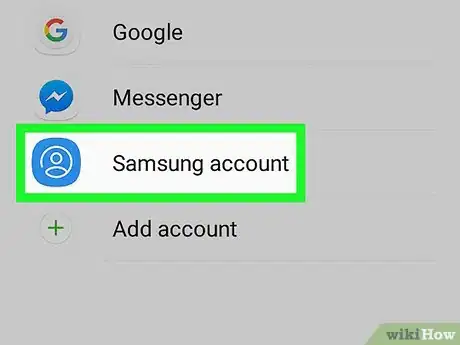
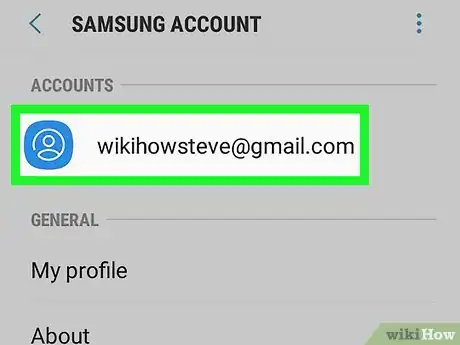
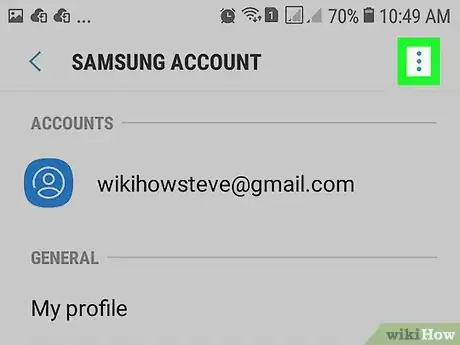
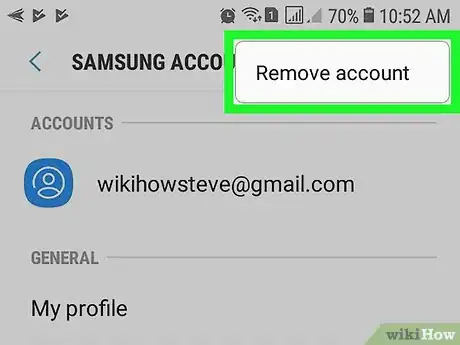
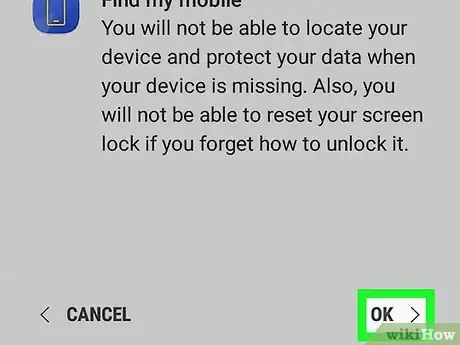
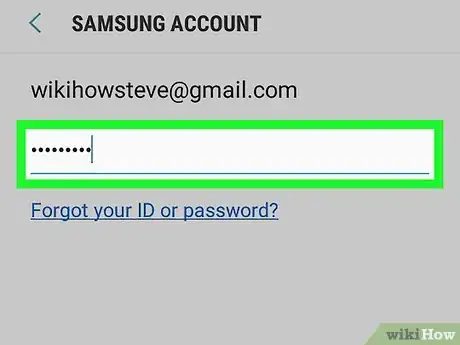
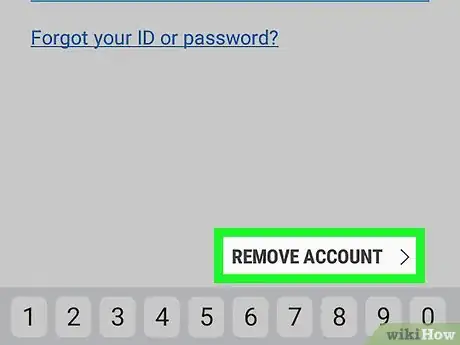











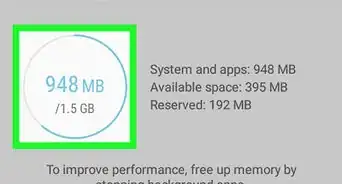





L'équipe de gestion du contenu de wikiHow examine soigneusement le travail de l'équipe éditoriale afin de s'assurer que chaque article est en conformité avec nos standards de haute qualité. Cet article a été consulté 39 570 fois.